Według Microsoft definicja planu zasilania to „zbiór ustawień sprzętowych i systemowych (takich jak wyświetlacz jasność, uśpienia itp.), który zarządza sposobem, w jaki komputer/laptop wykorzystuje energię”. System Windows 10 oferuje również kilka niestandardowych funkcji stworzyć plan zasilania Power. Kroki tworzenia planu zasilania w systemie Windows 10 są następujące:
Kroki tworzenia planu zasilania w systemie Windows 10
Krok 1:
Przejdź do „Panelu sterowania” i kliknij „System i zabezpieczenia”.
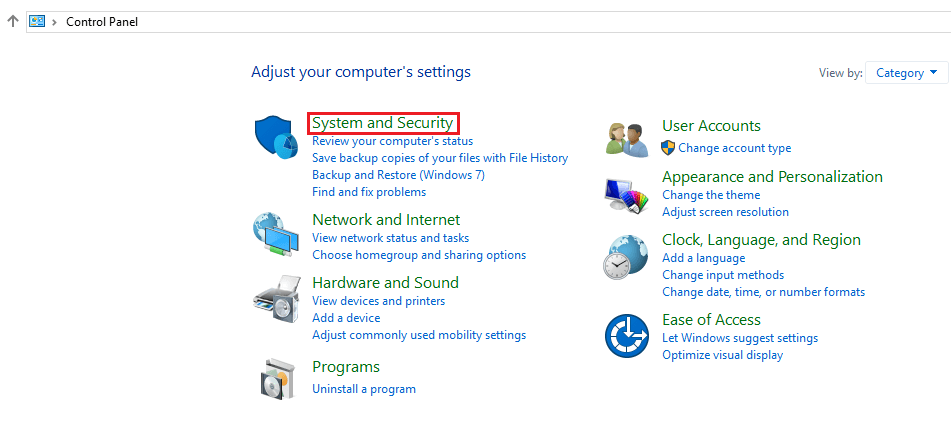
Krok 2:
Teraz kliknij „Opcje zasilania”, aby otworzyć okno planu zasilania.
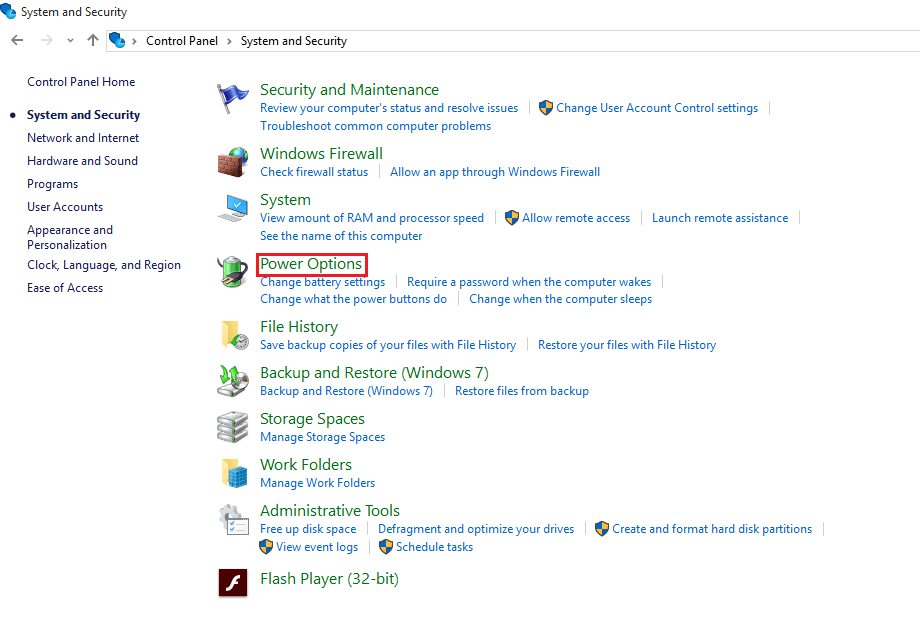
Alternatywnie dostęp do opcji zasilania można uzyskać za pośrednictwem paska wyszukiwania systemu Windows. W tym celu wpisz „Opcje zasilania” w pasku wyszukiwania i kliknij pierwszą opcję.
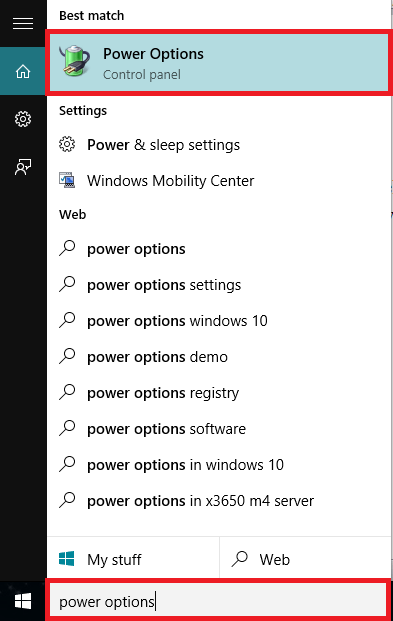
Krok 3:
Kliknij „Utwórz plan zasilania” w lewej opcji podmenu.
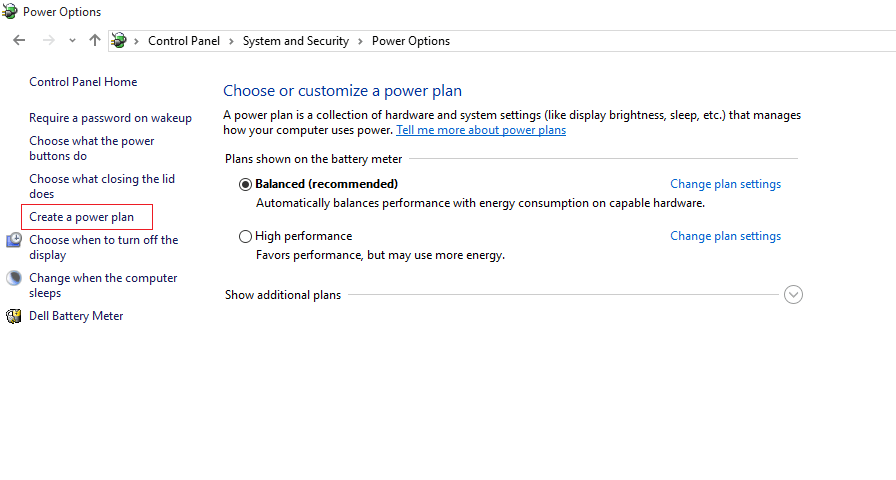
Krok 4:
Teraz możesz wybrać „Zrównoważony”, „Oszczędzanie energii” i „Wysoka wydajność” zgodnie z wymaganiami. Możesz wybrać niestandardową nazwę planu dla planu zasilania. Po utworzeniu „Nazwy planu”, kliknij „Dalej”.
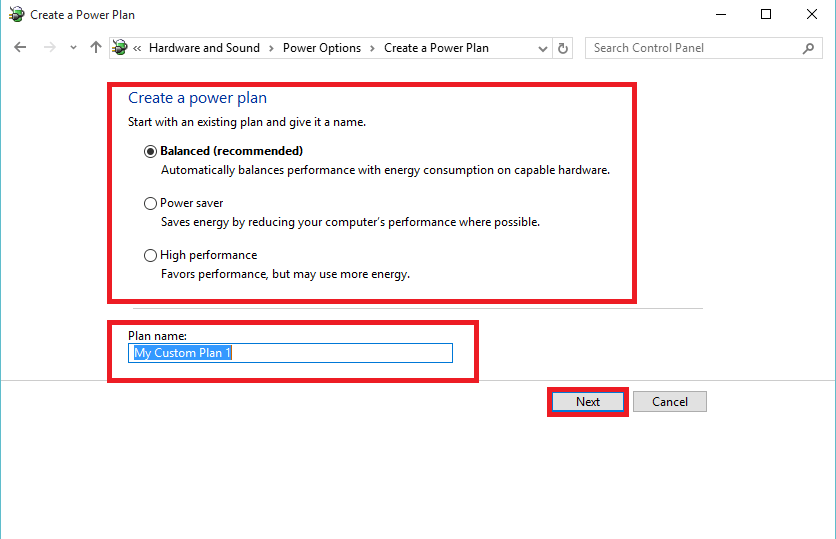
Krok 5:
To ustawienie określa, że „możesz wybrać ustawienia uśpienia i wyświetlania, których ma używać komputer”. Ustawienia „obracania wyświetlacza” „usypiania komputera” i „Dostosuj jasność planu” mogą być dostosowane przez użytkownika w niestandardowym planie zasilania.
Po dostosowaniu tych ustawień kliknij przycisk „Utwórz”.
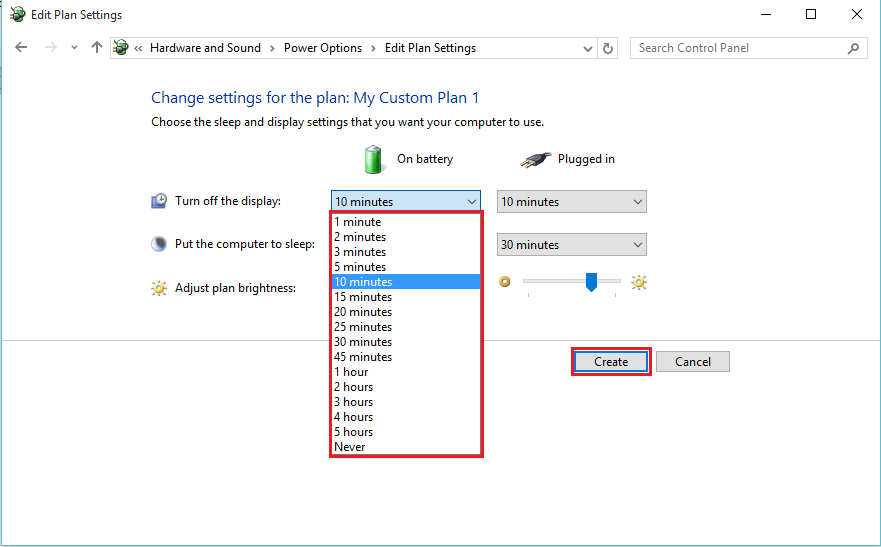
Po kliknięciu przycisku „Utwórz” nowy plan zasilania o nazwie „Mój plan niestandardowy 1” zostanie pomyślnie utworzony.

